更新Windows 10 M-Audio驱动程序的方法

有许多因素促使您下载或更新M-audio驱动程序,例如M-audio Fast Track驱动程序,USB音频驱动程序和M-audio M-Track系列驱动程序。一方面,随着Windows 10的发布,您必须在Windows 10升级后保持M-audio驱动程序兼容。另一方面,在将M-audio更新到最新版本后,您可以享受美妙而高品质的声音。
在本文中,您可以学习下载或更新Windows M-audio驱动程序,不仅可以手动,还可以自动下载。
方法1:手动更新M-audio驱动程序
如果你有足够的时间,精力和计算机知识,你可以去M-audio官方网站手动下载M-audio Fast Track Ultra,M-audio Axiom Pro 61以及Windows 10的许多其他最新驱动程序。此外,你可以还可以下载或更新M-audio网站上的M-audio键盘,耳机,麦克风,显示器驱动程序。
1:导航到。
2:在滚动框中选择M-audio 系列,产品和操作系统。
这里依次选择USB音频和MIDI接口,M-Track,Windows 10,64位。
3:单击“ 显示结果”并单击以打开M-audio驱动程序文件。
单击显示结果后,您可以看到可以更新的可用M-audio驱动程序显示在下面的框中,单击它以打开它。在这里,您可以在搜索结果中看到M-Track Quad Windows驱动程序v2.9.64。
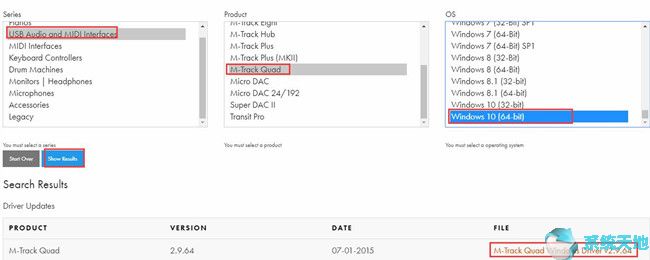
4:单击立即下载。如果您选择下载M-audio驱动程序,也表示您已接受该协议。
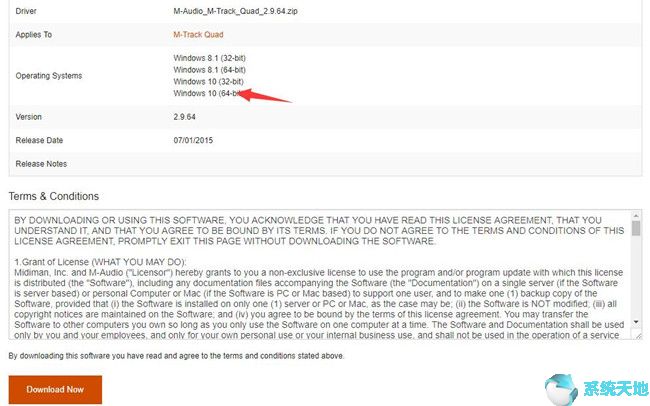
5:按照安装说明安装下载的M-audio驱动程序。
如果您选择手动方式,您不仅可以从M-audio网站下载M-audio驱动程序,还可以下载M-audio软件和固件。
方法2:自动更新M-audio驱动程序
对于某些人来说,手动下载或更新M-audio最新驱动程序可能有点复杂,在这种情况下,您可以采用自动方式。
您可以使用Driver Doctor为您下载或更新驱动程序。Driver Doctor是一个非常安全和快速的工具,特别是对于驱动程序更新,所以你不妨尝试利用它。
Driver Doctor会自动检测您丢失,过时和损坏的驱动程序,因此您无需自行更新M-audio驱动程序。此外,它还可以帮助您在几分钟内下载最新的驱动程序,包括M-audio驱动程序,如M-audio Delta 1010LT。
1:并且安装它。然后在您的PC上运行它。
2:立即扫描。单击此按钮后,Driver Doctor将在您的计算机中搜索过时,丢失或损坏的驱动程序。
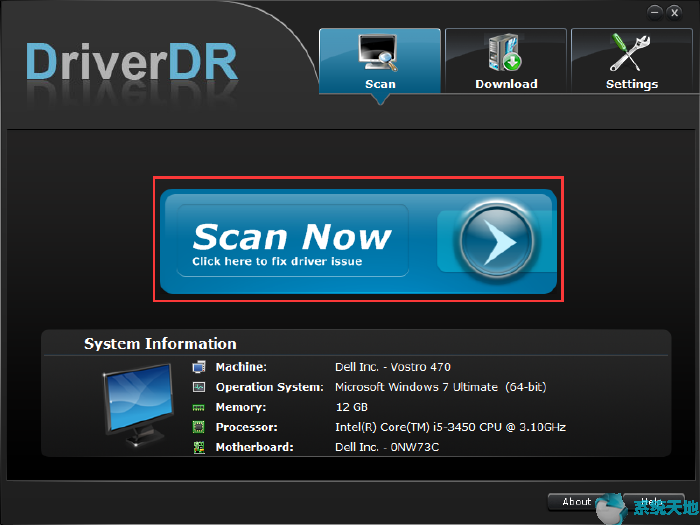
3:单击获取驱动程序按钮。
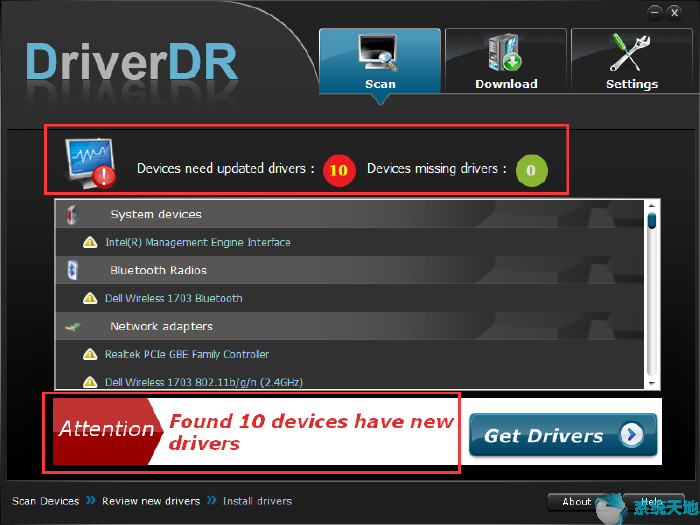
4:单击“ 全部下载”以下载要更新的所有驱动程序。您也可以选择“下载”逐个下载所需的驱动程序。
5. 安装之前下载的驱动程序。
这是更新M-audio驱动程序的两种方法,您可能希望在Windows 10中解决M-audio无声音或M-audio驱动程序丢失问题。您可以选择一种方式,但它很棒方便您使用驱动程序Doctor更新M-audio驱动程序,您必须尽量充分利用它。









